Rip DVD til MP4 (H.264/HEVC) og andre populære formater med original kvalitet
Hvis det er det beste valget å bruke Handbrake Rip DVD [Alternativ gitt]
Håndbrems er alltid valget for mange mennesker for å rippe en DVD. Men de vil oppdage at det vil være noen problemer når du bruker håndbremsen til å rippe en DVD, for eksempel at håndbremsen nekter å rippe DVDen. Mange problemer har samme grunn som DVD-en er beskyttet. Heldigvis vil dette innlegget fortelle deg hvordan du bruker håndbremsen til å rippe en DVD uten noen begrensninger. Og hvis du synes trinnene er for komplekse for deg, anbefales en enkel DVD-ripper.
Guideliste
Del 1: Installer libdvdcss for å bruke håndbremsen til å rippe DVD Del 2: Alternativet til håndbrems for å lagre fysisk video Del 3: Vanlige spørsmål om Handbrake Rip DVDDel 1: Installer Libdvdcss for å bruke håndbremsen til å rippe DVD
Håndbremsen kan rive enhver DVD som ikke er kopibeskyttet, men nesten alle DVD-er du kjøper i butikken er kopibeskyttet. Så denne delen vil lære deg å bruke håndbremsen til å rippe alle slags DVD-er uten begrensning.
1. Installer Libdvdcss
Det er et gratis DVD-avspillingsbibliotek kalt libdvdcss. Dette lar Handbrake lese de krypterte DVD-ene dine og rippe dem til datamaskinen din. Merk at du ikke trenger å gjøre dette hver gang du ripper en DVD. Når libdvdcss er installert, kan du rippe en ny plate direkte.
Hvordan installere libdvdcss på Windows
Først må du laste ned libdvdcss til datamaskinen din. Kopier .dll-filen til mappen for Handbrake-programmet. Hvis du brukte standard installasjonsinnstillinger, bør dette være i C: Program FilesHandbrake. Etter dette vil Handbrake kunne lese dine krypterte DVD-er.
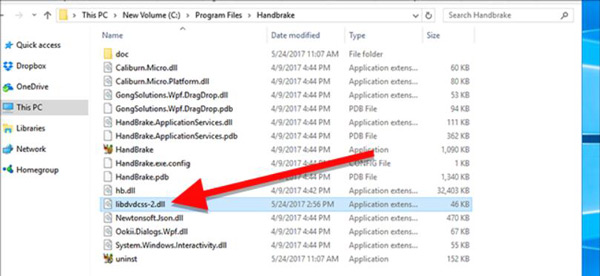
Hvordan installere libdvdcss på macOS
Å installere libdvdcss er litt mer komplisert på macOS fordi El Capitan introduserte en sikkerhetsfunksjon kalt System Integrity Protection som ikke lar deg installere libdvdcss uten litt hjelp. Hvis du er på Yosemite eller eldre, kan du laste ned libdvdcss-pakkefilen her og dobbeltklikke den for å installere den.
For å installere libdvdcss, trykk Kommando + Mellomrom og søk etter Terminal for å starte et kommandolinjevindu. Skriv deretter inn brew install libdvdcss, og trykk enter.
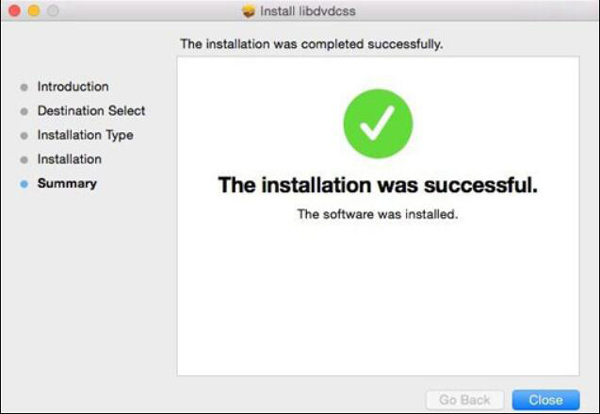
2. Bruk håndbremsen til å rippe DVD-en etter installasjon av Libdvdcss
Når du har installert libdvdcss, er det på tide å rippe. Og her er trinnene for å bruke håndbremsen til å rippe en DVD:
Trinn 1Åpne håndbremsen og velg DVD-stasjonen fra sidefeltet som vises. Håndbremsen vil ta et øyeblikk å skanne titlene på DVD-en. Hvis libdvdcss ikke ble installert feil, vil du se en feilmelding som sier at platen ikke kan leses her i stedet.
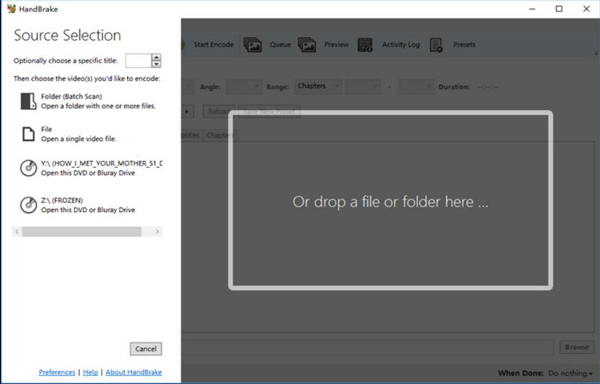
Steg 2Når DVD-en din er åpen, går du til rullegardinmenyen Tittel og velger hvilken tittel du vil rippe. Som standard vil Handbrake velge filmen, men hvis du vil rippe noen spesielle funksjoner eller slettede scener, kan du endre målet du vil rippe her. Du kan også endre hvilke kapitler du vil rippe hvis du bare vil ha en del av filmen.
Trinn 3Deretter må du bestemme kvaliteten på utdatafilen. Du trenger bare å klikke på Forhåndsinnstilt knappen og juster preferansene dine. Det er forhåndsinnstillinger for nesten alt du trenger: Apple TV, Android-telefoner, PlayStation og mye mer.
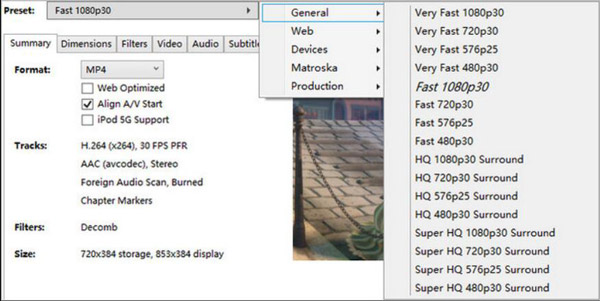
Trinn 4Når du har valgt tittel og forhåndsinnstilling, klikker du på Start Encode knappen øverst i vinduet. Du vil se en fremdriftslinje langs bunnen som vil fortelle deg hvor mye tid du har igjen i ripen. Ripper av høyere kvalitet vil ta lengre tid, så du vil la datamaskinen kjøre en stund.
Del 2: Alternativet til håndbrems for å lagre fysisk video
Hvis du tror at du må installere libdvdcss for å bruke Handbrake til å rippe DVDer, er det veldig plagsomt. Det finnes et alternativ 4Easysoft DVD Ripper som kan hjelpe deg med å rippe alle typer DVDer uten komplekse trinn og begrensninger. Du trenger ikke å laste ned noen annen utvidelsesprogramvare på datamaskinen din. Alt du trenger å gjøre er å sette inn DVD-en og velge utgangspreferanse for å begynne å rippe platen.

Støtter mer enn 600 filformater og forhåndsinnstillinger for enheten.
Konverter DVDer til videoer med 60X høyere hastighet.
Gi en flerkjerneprosessor med en jevn, feilfri.
Klon DVD til ISO-bilde og DVD-mappe 1:1 med original kvalitet.
100% Sikker
100% Sikker
Her er de korte trinnene du kan bruke 4Easysoft DVD Ripper:
Trinn 1Når du starter programmet, klikker du på Last inn DVD for å velge Last inn DVD-plate, Last inn DVD ISO eller Last inn DVD-mappe fra alternativene med tre prikker.

Steg 2Deretter vil den laste inn hovedtittelen til DVD-filene uten at du må bruke det. Men du kan også klikke på Full tittelliste for å laste de valgte titlene.

Trinn 3Alle titlene vil vises. Du kan merke av i boksen for titlene du vil legge til, og deretter klikke på OK for å bekrefte valget.

Trinn 4Det er 3 typer alternativer for utdatafilen: Rip til video/lyd, Rip til DVD-mappe og Rip til DVD ISO-fil. Hvis du vil rippe DVD-en til en mappe, kan du velge Rip til DVD-mappe fra rullegardinlisten.

Som du kan se, er trinnene mye enklere enn å bruke håndbremsen til å rippe en DVD. Uansett hva slags DVD-er du vil rippe og hvilke formater du vil sende ut, kan du gjøre dem i 4Easysoft DVD Ripper.
Del 3: Vanlige spørsmål om Handbrake Rip DVD
-
Hva er den beste innstillingen for Handbrake for å rippe en DVD?
Medium forhåndsinnstillinger vil være dine beste håndbremsinnstillinger. Hvis du fortsatt ikke kan være sikker på disse forhåndsinnstillingene, kan du kode noen minutter, for eksempel 3-5 minutter, eller noen kapitler av DVD-kilden for å prøve. Og velg deretter håndbremsinnstillingene som passer deg best.
-
Hvilken oppløsning bør jeg velge når jeg bruker Handbrake for å rippe DVD?
Hvis du ripper en DVD som selges i USA, velger du forhåndsinnstillingen på 480p. Europeiske DVD-er er vanligvis 576p. Ikke velg større forhåndsinnstillinger som 720p eller 1080p for når du rippe DVDer til digitale formater som MKV - de vil ikke få videoen din til å se bedre ut, de vil bare gjøre filen større.
-
Hvorfor river ikke håndbremsen min DVD-en?
Kanskje DVD-en din er skadet, overflaten er ganske oppskrapet. Og hvis DVD-en er kopibeskyttet og du ikke har installert Libdvdcss på datamaskinen din, vil Handbrake nekte å rippe den DVD-en.
Konklusjon
Etter å ha lest denne artikkelen, må du vite hvordan du bruker håndbremsen til å rippe en DVD, og til og med for kopibeskyttede. Men hvis libdvdcss-filen er ødelagt eller du ikke kan installere filen vellykket, kan du ikke rippe de fleste DVD-er med Handbrake. I så fall 4Easysoft DVD Ripper synes det beste valget for deg å rippe en DVD og lagre den på datamaskinen. Ingen ekstra filnedlasting, bare noen få klikk kan rippe en DVD perfekt.
100% Sikker
100% Sikker


